บางครั้งมันเกิดขึ้นหลังจากที่ซื้อแล็ปท็อปหรือพีซี พวกเขาเริ่มทำงานไม่ถูกต้อง (ไม่มีเสียง ไม่มีอินเทอร์เน็ต ฯลฯ)
ส่วนใหญ่มักเกิดจากการทำงานไม่ถูกต้องหรือไดรเวอร์ที่ติดตั้ง "คดเคี้ยว" หากคุณพบปัญหาที่คล้ายกันและตัดสินใจที่จะแก้ไขด้วยตนเอง โปรแกรมอรรถประโยชน์ชื่อ DriverPack Online จะช่วยคุณได้ จะติดตั้งไดรเวอร์ที่จำเป็นทั้งหมดอย่างรวดเร็วและมีประสิทธิภาพ

คำแนะนำ
ขั้นตอนที่ 1
เราไปที่เว็บไซต์ทางการของ DriverPack Online และดาวน์โหลดซอฟต์แวร์ หลังจากดาวน์โหลดให้ติดตั้งโปรแกรม
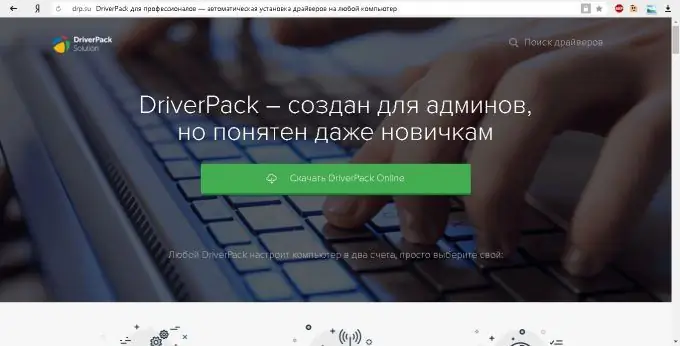
ขั้นตอนที่ 2
เราเปิดตัวโปรแกรม
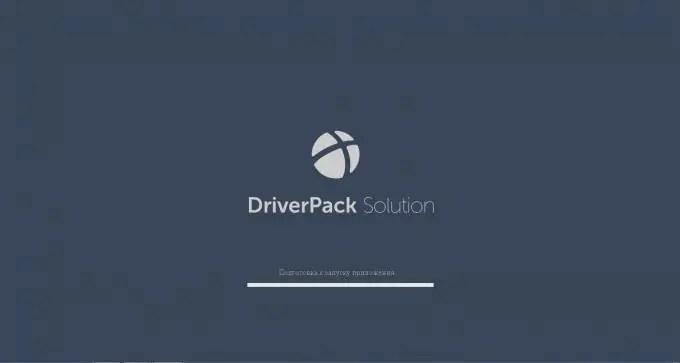
ขั้นตอนที่ 3
เมื่อโปรแกรมเริ่มต้น ให้คลิกที่เฟืองที่ด้านล่างเพื่อเปลี่ยนเป็นโหมดผู้เชี่ยวชาญ นี้จะทำให้คุณมีโอกาสเลือก
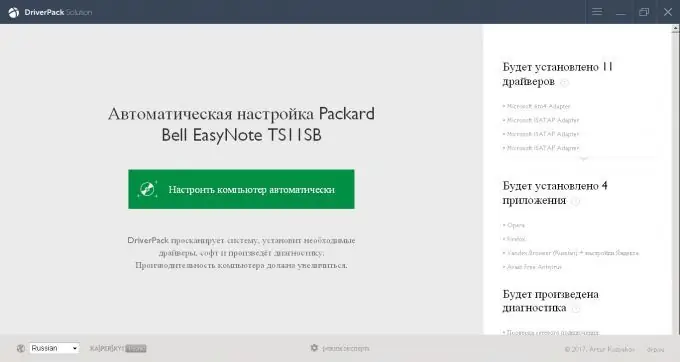
ขั้นตอนที่ 4
หลังจากเปลี่ยนเป็นโหมดผู้เชี่ยวชาญ เราจะมีรายการไดรเวอร์ทั้งหมดที่จำเป็นสำหรับอุปกรณ์ ที่นี่เราไม่แตะต้องอะไรเลยและไปที่แท็บซอฟต์แวร์
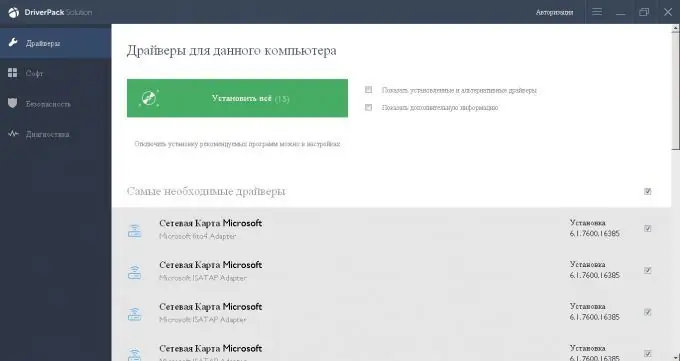
ขั้นตอนที่ 5
ในแท็บนี้ เลือกซอฟต์แวร์ที่คุณต้องการติดตั้งและลบซอฟต์แวร์ที่โปรแกรมพยายามจะกำหนด (สำหรับสิ่งนี้ คุณได้เลือกโหมดผู้เชี่ยวชาญก่อนหน้านี้) ขอแนะนำให้ติดตั้งไฟล์เก็บถาวร (Win RAR, 7-zip) เบราว์เซอร์ที่สะดวกสำหรับคุณ (Yandex, Mozila หรือ Opera) และโปรแกรมป้องกันไวรัส Avast ฟรี คุณสามารถลบทุกอย่างอื่นได้อย่างปลอดภัย
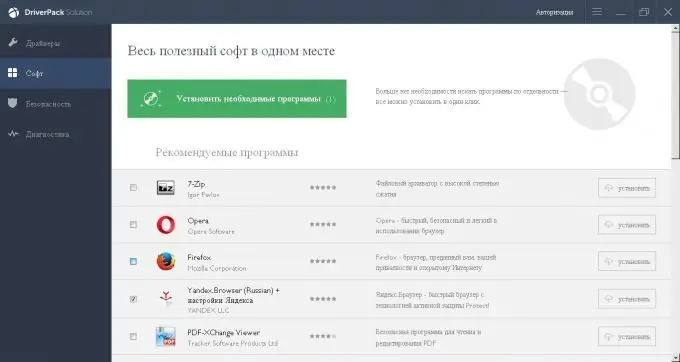
ขั้นตอนที่ 6
ไปที่แท็บ "ไดรเวอร์" อีกครั้งและคลิกที่ปุ่ม "ติดตั้งทั้งหมด"
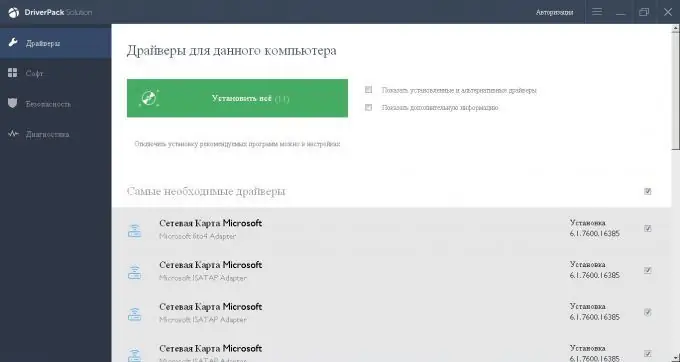
ขั้นตอนที่ 7
ตอนนี้คุณเพียงแค่ต้องอดทนและรอให้ยูทิลิตี้ดาวน์โหลดและติดตั้งไดรเวอร์และโปรแกรมที่จำเป็นทั้งหมด และสิ่งนี้ก็ขึ้นอยู่กับความเร็วของการเชื่อมต่ออินเทอร์เน็ตของคุณและความเร็วของแล็ปท็อปหรือคอมพิวเตอร์ของคุณ หลังจากติดตั้งเสร็จแล้ว ให้รีสตาร์ทอุปกรณ์ของคุณ



